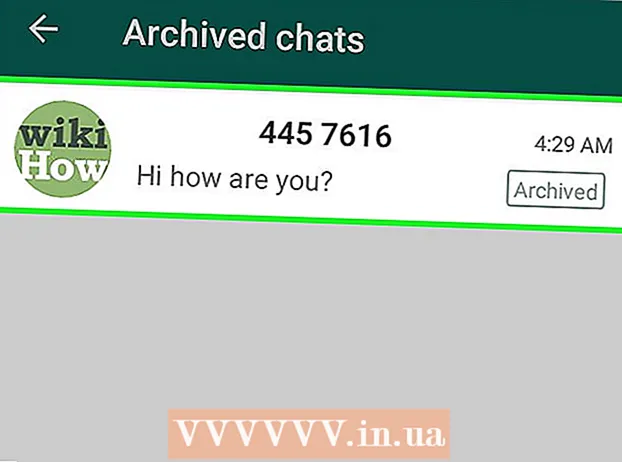Autor:
William Ramirez
Data De Criação:
21 Setembro 2021
Data De Atualização:
1 Julho 2024

Contente
- Passos
- Método 1 de 4: Como ativar as notificações nas configurações do iPhone
- Método 2 de 4: como ativar as notificações nas configurações do seu dispositivo Android
- Método 3 de 4: como escolher o tipo de notificação
- Método 4 de 4: como habilitar notificações de postagem
- Pontas
- Avisos
Este artigo mostrará como ativar ou desativar as notificações de texto e som do Instagram. O Instagram envia notificações de novos gostos, comentários, postagens e postagens. Você também pode receber notificações sobre as ações de apenas alguns usuários.
Passos
Método 1 de 4: Como ativar as notificações nas configurações do iPhone
 1 Abra o aplicativo Configurações
1 Abra o aplicativo Configurações  . Seu ícone se parece com uma engrenagem cinza e está localizado na tela principal.
. Seu ícone se parece com uma engrenagem cinza e está localizado na tela principal.  2 Clique em Notificações. Está perto do topo do menu. Uma lista de todos os aplicativos que podem enviar notificações será aberta.
2 Clique em Notificações. Está perto do topo do menu. Uma lista de todos os aplicativos que podem enviar notificações será aberta.  3 Role para baixo e toque Instagram. Os aplicativos são classificados em ordem alfabética, então procure Instagram na seção "I".
3 Role para baixo e toque Instagram. Os aplicativos são classificados em ordem alfabética, então procure Instagram na seção "I". - Se o Instagram não estiver na lista, espere até receber a primeira notificação.
- Se você receber uma notificação, mas o Instagram ainda não estiver listado, exclua o Instagram, reinicie seu smartphone e instale este aplicativo novamente. Ao iniciar o Instagram, selecione "Permitir notificações" e o Instagram aparecerá na seção "Notificações" do aplicativo "Configurações".
 4 Clique no controle deslizante branco "Permitir notificações"
4 Clique no controle deslizante branco "Permitir notificações"  . Ele está no topo da tela. O controle deslizante fica verde
. Ele está no topo da tela. O controle deslizante fica verde  - isso significa que o Instagram enviará notificações para o seu iPhone.
- isso significa que o Instagram enviará notificações para o seu iPhone. - Para desligar todas as notificações do Instagram, clique no controle deslizante Permitir notificações e pule o restante deste método.
 5 Ative ou desative outras notificações. Clique nos controles deslizantes brancos para as seguintes opções para ativá-los, ou toque nos controles deslizantes verdes para desativar as opções:
5 Ative ou desative outras notificações. Clique nos controles deslizantes brancos para as seguintes opções para ativá-los, ou toque nos controles deslizantes verdes para desativar as opções: - "Sons" - ativa ou desativa o som da notificação;
- Etiqueta do emblema - ativa ou desativa a etiqueta do emblema do Instagram, que representa o número de notificações não lidas exibidas no canto do aplicativo Instagram;
- Na tela de bloqueio - habilite ou desabilite as notificações exibidas na tela de bloqueio do iPhone;
- Mostrar no histórico - habilite ou desabilite o histórico de notificações do Instagram. Para ver o histórico de notificações, deslize de cima para baixo na tela;
- Banner Show - habilite ou desabilite as notificações em estilo banner que aparecem na parte superior da tela quando o iPhone é desbloqueado.
 6 Escolha um estilo de notificação. No controle deslizante Exibição do banner, clique em Temporariamente ou Permanentemente. Esta opção não será exibida se você tiver desativado a opção "Exibir por banners".
6 Escolha um estilo de notificação. No controle deslizante Exibição do banner, clique em Temporariamente ou Permanentemente. Esta opção não será exibida se você tiver desativado a opção "Exibir por banners". - Se você selecionar a opção "Temporário", as notificações serão exibidas na tela por um curto período de tempo, e se você selecionar a opção "Permanente", as notificações não irão desaparecer até que você as feche.
 7 Personalize a visualização. Especifique se deseja exibir o conteúdo da notificação sem ter que abri-lo. Role para baixo, clique em Mostrar miniaturas e escolha uma das seguintes opções:
7 Personalize a visualização. Especifique se deseja exibir o conteúdo da notificação sem ter que abri-lo. Role para baixo, clique em Mostrar miniaturas e escolha uma das seguintes opções: - Sempre (padrão) - o conteúdo das notificações sempre será exibido;
- "Quando desbloqueado" - o conteúdo da notificação será exibido quando você desbloquear o iPhone;
- "Nunca" - o conteúdo das notificações não será exibido.
 8 Clique no botão "Voltar" duas vezes. Ele está no canto superior esquerdo da tela. Você retornará à página Notificações e suas alterações serão salvas. Agora você receberá notificações do Instagram.
8 Clique no botão "Voltar" duas vezes. Ele está no canto superior esquerdo da tela. Você retornará à página Notificações e suas alterações serão salvas. Agora você receberá notificações do Instagram.
Método 2 de 4: como ativar as notificações nas configurações do seu dispositivo Android
 1 Abra o aplicativo Configurações
1 Abra o aplicativo Configurações  . Seu ícone se parece com uma engrenagem branca em um fundo colorido e está localizado na tela inicial ou na barra de aplicativos.
. Seu ícone se parece com uma engrenagem branca em um fundo colorido e está localizado na tela inicial ou na barra de aplicativos.  2 Role para baixo e toque Formulários. Está no meio da página de configurações. Uma lista de aplicativos instalados será aberta.
2 Role para baixo e toque Formulários. Está no meio da página de configurações. Uma lista de aplicativos instalados será aberta. - No Samsung Galaxy, toque também em Aplicativos.
 3 Role para baixo e toque Instagram. Você encontrará este aplicativo na seção "I" da lista de aplicativos.
3 Role para baixo e toque Instagram. Você encontrará este aplicativo na seção "I" da lista de aplicativos.  4 Clique em Notificações. Esta opção está localizada no meio da página. A página de configurações de notificação do Instagram será aberta.
4 Clique em Notificações. Esta opção está localizada no meio da página. A página de configurações de notificação do Instagram será aberta.  5 Ative as notificações. Toque no botão cinza
5 Ative as notificações. Toque no botão cinza  ao lado da opção "Permitir visualização". Vai ficar azul
ao lado da opção "Permitir visualização". Vai ficar azul  - isso significa que as notificações do Instagram estão ativadas.
- isso significa que as notificações do Instagram estão ativadas. - Para receber notificações do Instagram no modo Não perturbe, clique no botão cinza ao lado da opção Definir como prioridade.
- Para desligar as notificações, toque no botão azul ao lado de Permitir visualização e, em seguida, toque no botão cinza ao lado de Bloquear tudo.
 6 Clique no botão "Voltar". Ele está no canto superior esquerdo da tela. As configurações de notificação do Instagram serão fechadas e suas alterações serão salvas.
6 Clique no botão "Voltar". Ele está no canto superior esquerdo da tela. As configurações de notificação do Instagram serão fechadas e suas alterações serão salvas.
Método 3 de 4: como escolher o tipo de notificação
 1 Abra o Instagram. Clique no ícone da câmera branca em um fundo colorido. O feed do Instagram será aberto se você já estiver conectado.
1 Abra o Instagram. Clique no ícone da câmera branca em um fundo colorido. O feed do Instagram será aberto se você já estiver conectado. - Se você ainda não entrou no Instagram, digite seu endereço de e-mail (ou número de telefone ou nome de usuário) e senha.
 2 Clique no ícone do seu perfil
2 Clique no ícone do seu perfil  . Ele se parece com uma silhueta e está localizado no canto inferior direito da tela. Sua página de perfil será aberta.
. Ele se parece com uma silhueta e está localizado no canto inferior direito da tela. Sua página de perfil será aberta. - Se você tiver vários perfis, clique na foto do perfil, não no ícone de silhueta.
 3 Abra as configurações. Toque no ícone de engrenagem
3 Abra as configurações. Toque no ícone de engrenagem  (iPhone) ou toque em “⋮” (Android) no canto superior direito da tela. A página Configurações é aberta.
(iPhone) ou toque em “⋮” (Android) no canto superior direito da tela. A página Configurações é aberta.  4 Role para baixo e toque Configurações de notificação push . Está na seção "Configurações" no meio da página.
4 Role para baixo e toque Configurações de notificação push . Está na seção "Configurações" no meio da página. - Em um dispositivo Android, primeiro toque em Notificações Push.
 5 Selecione as opções que deseja ativar. Especifique quais notificações (por exemplo, sobre novos "curtidas") serão enviadas para o seu smartphone. Por esta:
5 Selecione as opções que deseja ativar. Especifique quais notificações (por exemplo, sobre novos "curtidas") serão enviadas para o seu smartphone. Por esta: - encontre o tipo de notificação (por exemplo, "Curtidas");
- toque em uma opção de notificação (por exemplo, "De todos") sob seu tipo;
- clique em "Desativar" para desativar completamente este tipo de notificação;
- repita o processo descrito para cada tipo de notificação.
 6 Clique no botão "Voltar"
6 Clique no botão "Voltar"  . Ele está no canto superior esquerdo da tela. As configurações de notificação são fechadas e as alterações feitas são salvas. Agora você receberá as notificações selecionadas do Instagram.
. Ele está no canto superior esquerdo da tela. As configurações de notificação são fechadas e as alterações feitas são salvas. Agora você receberá as notificações selecionadas do Instagram.
Método 4 de 4: como habilitar notificações de postagem
 1 Abra o Instagram. Clique no ícone da câmera branca em um fundo colorido. O feed do Instagram será aberto se você já estiver conectado.
1 Abra o Instagram. Clique no ícone da câmera branca em um fundo colorido. O feed do Instagram será aberto se você já estiver conectado. - Se você ainda não entrou no Instagram, digite seu endereço de e-mail (ou número de telefone ou nome de usuário) e senha.
 2 Vá para o perfil do usuário. Clique no nome do usuário no feed do Instagram ou toque no ícone da lupa, insira o nome do usuário na barra de pesquisa e clique nele.
2 Vá para o perfil do usuário. Clique no nome do usuário no feed do Instagram ou toque no ícone da lupa, insira o nome do usuário na barra de pesquisa e clique nele.  3 Inscreva-se para o usuário (se necessário). Se você não se inscreveu no usuário para o qual deseja receber notificações de postagem, clique em Inscrever-se na parte superior do perfil do usuário.
3 Inscreva-se para o usuário (se necessário). Se você não se inscreveu no usuário para o qual deseja receber notificações de postagem, clique em Inscrever-se na parte superior do perfil do usuário.  4 Toque ⋯ (iPhone) ou ⋮ (Android). Ele está no canto superior direito da tela. Um menu será aberto.
4 Toque ⋯ (iPhone) ou ⋮ (Android). Ele está no canto superior direito da tela. Um menu será aberto.  5 Clique em Habilitar notificações de postagem. Esta opção está no menu. Serão incluídas notificações sobre novas publicações do usuário ao qual você está inscrito.
5 Clique em Habilitar notificações de postagem. Esta opção está no menu. Serão incluídas notificações sobre novas publicações do usuário ao qual você está inscrito. - Para desativar as notificações de postagem, abra o perfil de um usuário, pressione "⋯" ou "⋮" e selecione "Desativar notificações de postagem" no menu.
Pontas
- Se você receber um grande número de notificações de estranhos, ative a opção "De pessoas que eu sigo" para reduzir o número total de notificações que você recebe.
Avisos
- Lembre-se de que, mesmo que todos os tipos de notificação sejam ativados, nem todas as notificações chegarão ao seu smartphone, principalmente quando você receber muitas ao mesmo tempo.